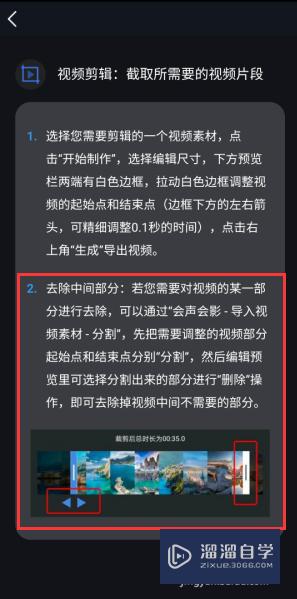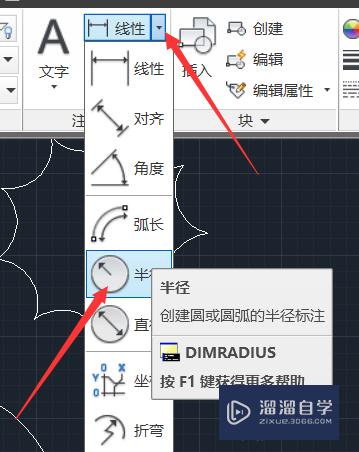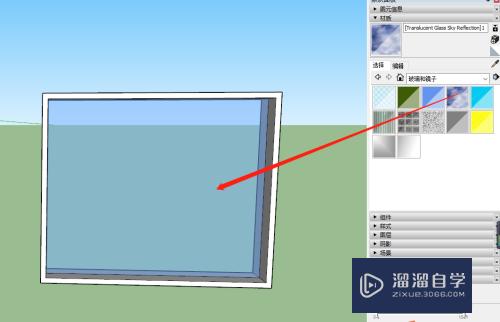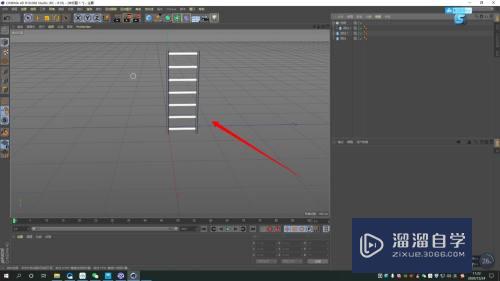CAD如何快速加载虚线(cad如何快速加载虚线图形)优质
CAD2010软件里面的虚线是大家经常用到的。有一些图形还需要使用虚线来表示。所以我们需要学会虚线的使用。很多小伙伴不知道CAD如何快速加载虚线。那么本次的教程来详细的告诉大家。
云渲染农场还有超多“CAD”视频课程。欢迎大家点击查看
工具/软件
硬件型号:华硕(ASUS)S500
系统版本:Windows7
所需软件:CAD2010
方法/步骤
第1步
打开CAD2010。界面就是这个样子的。
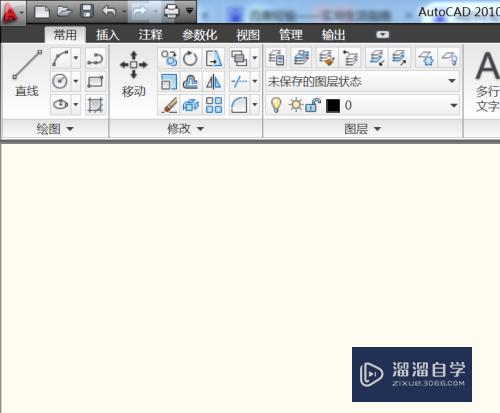
第2步
线的 加载就在特性这个工具栏。
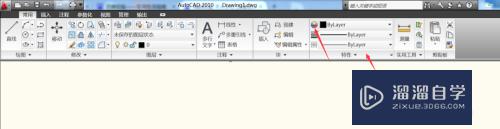
第3步
然后我们在线的样式这栏。点击一下其他。
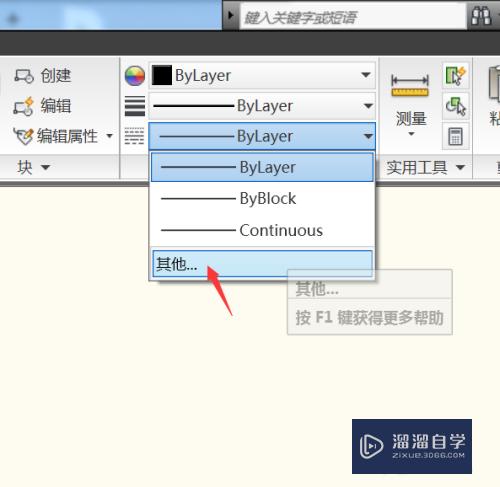
第4步
然后在出来的这个设置框点击加载。
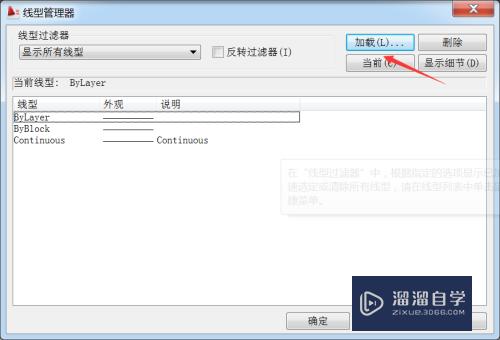
第5步
然后在下面的各种线的样式里面选择一种。然后点击确定。
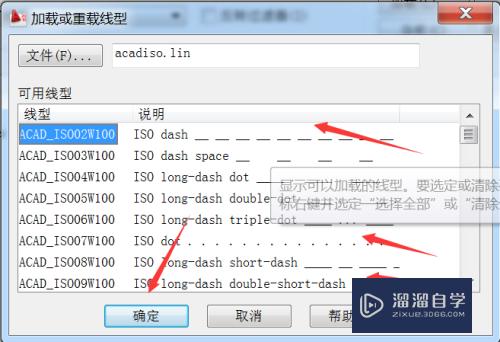
第6步
然后在这个设置框在点击确定。
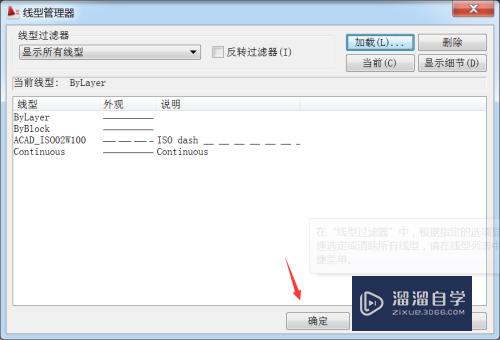
第7步
之后就可以在样式里面看到了。
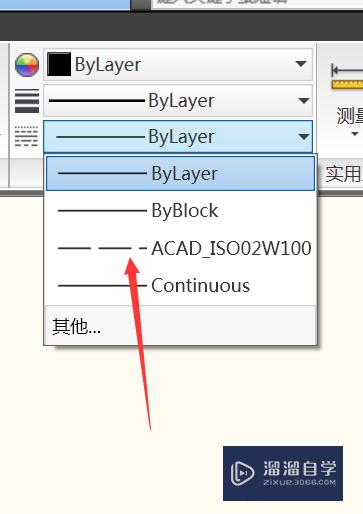
第8步
最后如果我写东西对你有帮助。顺手投票点赞支持一下。小编在这里谢过大家的支持。
以上关于“CAD如何快速加载虚线(cad如何快速加载虚线图形)”的内容小渲今天就介绍到这里。希望这篇文章能够帮助到小伙伴们解决问题。如果觉得教程不详细的话。可以在本站搜索相关的教程学习哦!
更多精选教程文章推荐
以上是由资深渲染大师 小渲 整理编辑的,如果觉得对你有帮助,可以收藏或分享给身边的人
本文标题:CAD如何快速加载虚线(cad如何快速加载虚线图形)
本文地址:http://www.hszkedu.com/72862.html ,转载请注明来源:云渲染教程网
友情提示:本站内容均为网友发布,并不代表本站立场,如果本站的信息无意侵犯了您的版权,请联系我们及时处理,分享目的仅供大家学习与参考,不代表云渲染农场的立场!
本文地址:http://www.hszkedu.com/72862.html ,转载请注明来源:云渲染教程网
友情提示:本站内容均为网友发布,并不代表本站立场,如果本站的信息无意侵犯了您的版权,请联系我们及时处理,分享目的仅供大家学习与参考,不代表云渲染农场的立场!